一般人でも開設できるようになったと聞いてLINEBLOG(ラインブログ)を登録し、2日前から始めた猫野きなこです。
携帯から手軽に投稿できてなかなか便利ですね!
日常の雑記や、食事、猫の写真などを気軽に投稿しています。
今回はLINEブログにテキストリンクを貼る方法と相互フォローの確認方法を紹介します。
LINEブログの始め方
LINEブログは無料で始める事ができます。
LINEブログの始め方はアプリをダウンロードして、LINEアカウントと連携させて同意するだけで始められます。
プロフィールは設定からできます。感覚的に使えるので簡単に始められました!
LINEと連携したらLINEブログはバレる?
連携とはいってもLINEアカウントからLINEブログがバレることはないのでご安心ください。
ただし、IDや名前を同じにしていると推測されやすいため、検索でバレる可能性があります。ご注意を!
LINEブログを始めるメリット
LINEブログはTwitterとInstagramの間のような手軽さで記事を投稿できます。
実際にLINEブログを始めてみたメリットをまとめました。
- フォロワーが増えやすい
- ブログ更新のお知らせに使える
- 趣味が合う人がタグで見つかりやすい
- 短い文章で気軽に投稿できる
- アクセス(PV)が増えやすい
- Twitterやフェイスブックと連携できる
現在LINEブログは始めたばかりの人でごった返っているので、フォロワーが増えやすいです。私の場合、2日でフォロワーが250人近くになりました。
ただ、じっと待っているだけではフォロワーは増えないので、記事を更新したりタグを付けたり、フォローしたりすると増えやすいです。
共通の趣味の人と繋がることで興味を持ってもらえれば、ブログにも足を運んでもらえるかもしれません。
PVは1日目が29PV、2日目は250PVでした。1日でこんなにPVが増えるのってすごいですね。
LINEブログの相互フォローを確認する方法
Twitterならフォローされていると「フォローされています」という文字が出るのでわかりやすいですよね。
しかし、LINEブログにはその表示がないので、相互フォローを確認する方法は以下の2つしかありません。
- 相手のフォローから自分のアカウントを探す
- 自分のフォロワーから相手のアカウントを探す
これすごく不便じゃないですか?
下手したらフォロバの後にフォローを解除されてもわかりづらいというデメリットがあります。改善してほしいなぁ…。
LINEブログ本文にテキストリンクを貼る方法
ラインブログの本文にテキストリンクを入れる方法を紹介します。
LINEブログにはHTMLタグが使用できません。しかし、以下の方法ならテキスト文字にリンクを貼ることができます。
1:貼りたいリンクをコピーする
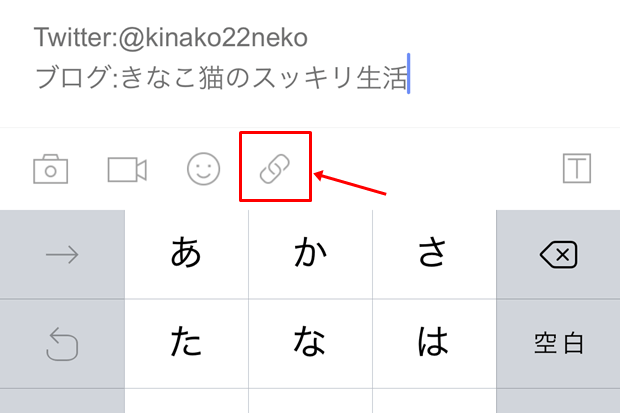
貼りたいリンクをコピーして、リンクを貼りたいテキストを入力します。
赤い枠で囲ったリンクマークを使用します。
2:リンクの場所を選択してリンクマークを押す
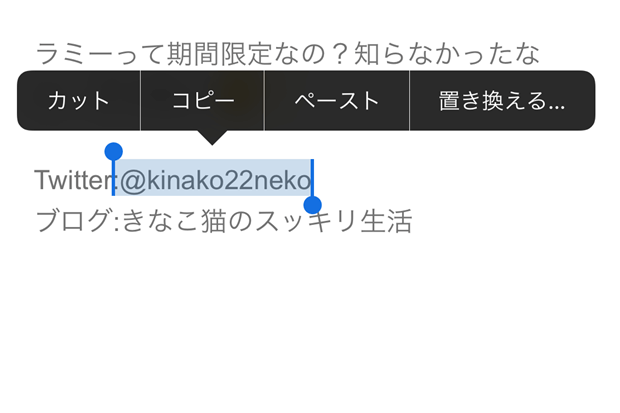
リンクを貼りたい場所を選択して、リンクマークを押します。
3:リンク先を確認して登録ボタンを押す
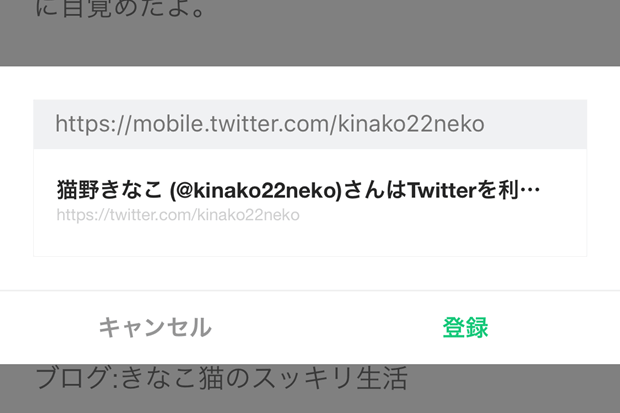
リンクが正しいかどうか確認して、登録ボタンを押します。
4:テキストリンクの完成!

リンクが挿入されました!
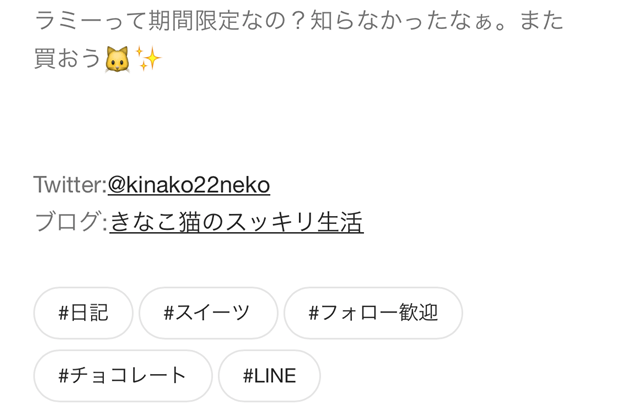
ホーム画面から確認すると、濃い黒色にアンダーラインが入ったテキストリンクになっています。
文章の最後にテキストリンクを入れておけば、クリックしてもらえるかもしれません。
まとめ
LINEブログはまだまだ始まったばかりなので、不便な点は改善される可能性が高いです。
「#LINEBLOG改善要望」というタグをつけて記事を投稿すると中の人に要望が届くそうなので、不満な点を見つけたらどんどん投稿していきたいと思います。
コメントの返信機能がない点や、返信通知が来ない点はすでに何人か投稿しているみたいですね。
「LINEブログってどうなの?」と様子見している人はとりあえず気軽に始めてみてはいかかでしょうか(*ฅ́˘ฅ̀*)
↓LINEブログお気軽にフォローしてください♪


